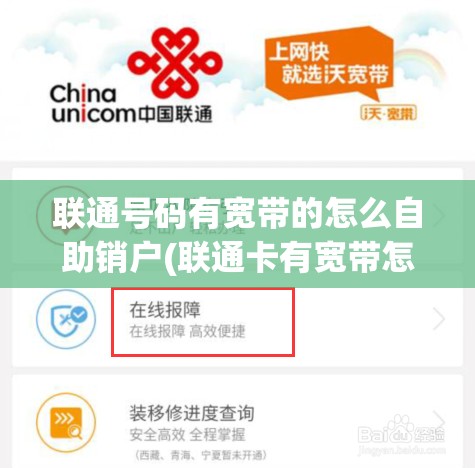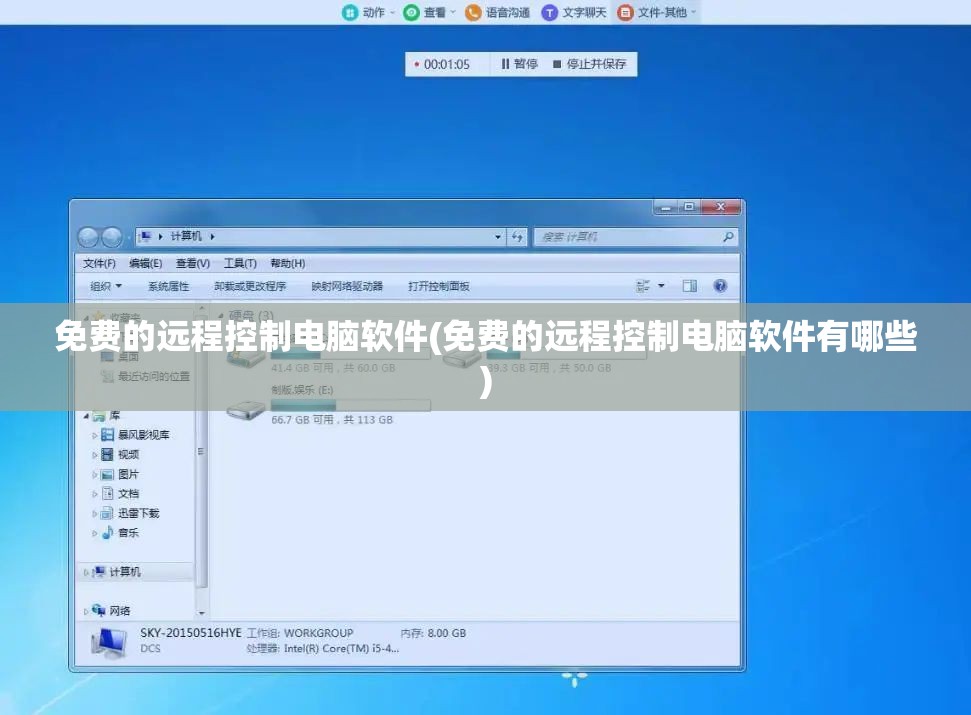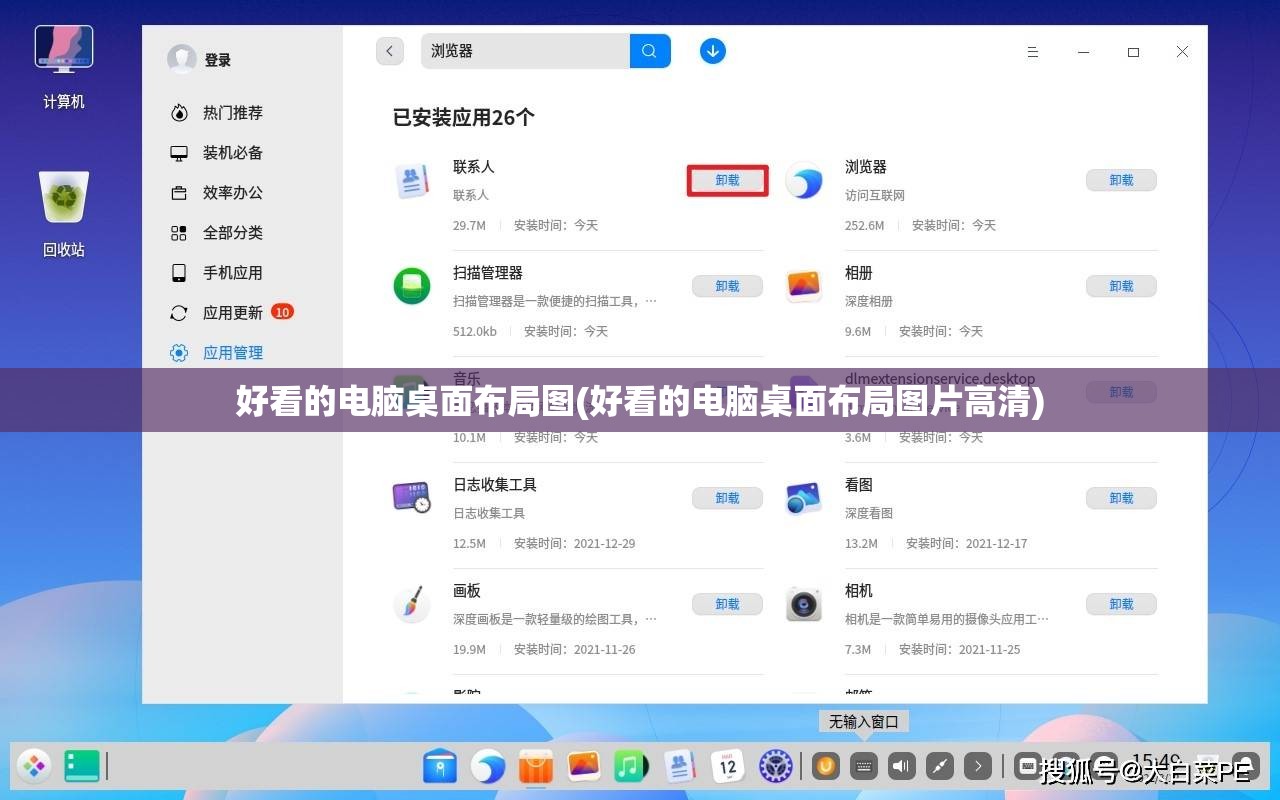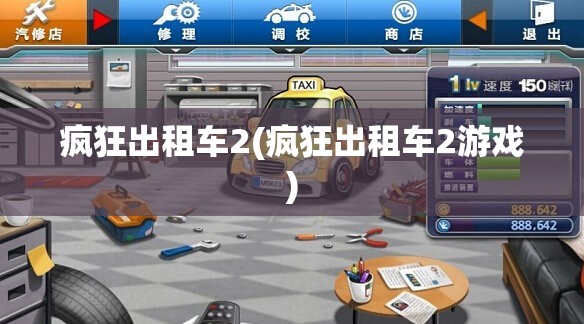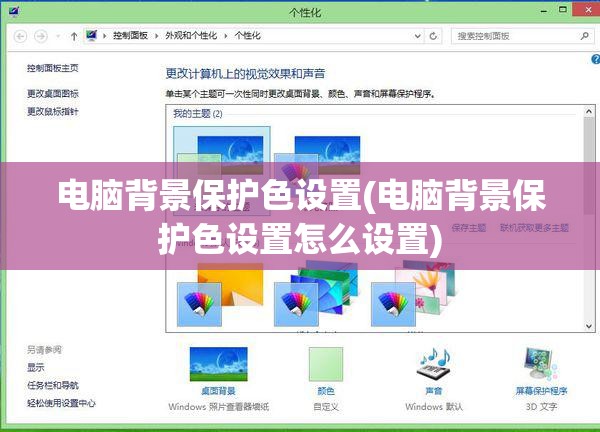手把手教学:苹果手机如何通过USB连接电脑传输文件
在现代生活中,手机与电脑之间的文件传输需求越来越常见,对于苹果手机用户来说,连接电脑传输文件可能有些不同于安卓设备,下面,我将详细介绍如何通过USB连接苹果手机与电脑,实现文件的轻松传输。
一、准备工作
在进行文件传输之前,我们需要准备以下几样东西:
1、一根原装或品质良好的USB数据线。
2、电脑上安装有最新版本的iTunes(对于Windows用户)或Finder(对于Mac用户)。
3、确保手机和电脑的系统版本都是最新的。
二、连接手机与电脑
1、使用USB数据线将手机与电脑连接起来。
2、如果是第一次连接,手机会提示信任电脑,点击“信任”以继续操作。
三、传输文件的具体步骤
1. 通过iTunes传输文件(Windows用户)
(1)打开电脑上的iTunes。
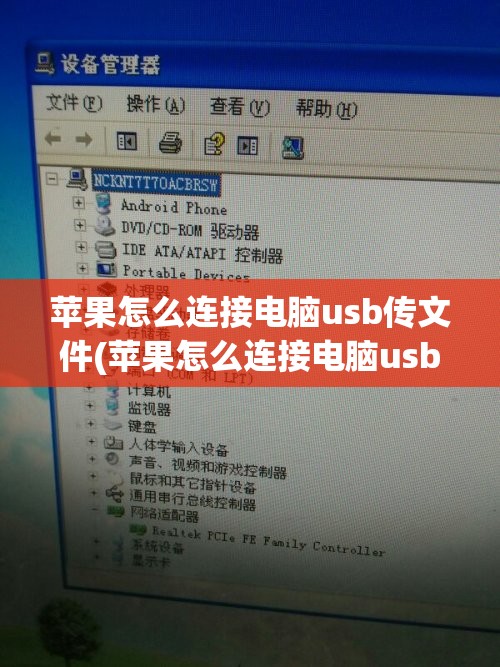
(2)在iTunes界面的左侧菜单中,点击“设备”,然后选择你的iPhone。
(3)在右侧的界面中,点击“文件共享”选项。
(4)在“文件共享”界面,你可以看到左侧显示的是你的iPhone上已安装的应用程序,右侧显示的是电脑上的文件。
(5)选择你想要传输文件的应用程序,然后点击“添加”按钮,选择你要传输的文件。
(6)文件传输完成后,你可以断开手机与电脑的连接。
2. 通过Finder传输文件(Mac用户)
(1)将手机连接到Mac后,打开Finder。
(2)在Finder的左侧菜单中,你会看到你的iPhone设备。
(3)点击iPhone设备,然后在右侧的界面中,选择“文件”选项。
(4)在“文件”界面,你可以看到左侧显示的是你的iPhone上已安装的应用程序,右侧显示的是电脑上的文件。
(5)选择你想要传输文件的应用程序,然后拖动你要传输的文件到Finder的右侧窗口。
(6)文件传输完成后,你可以断开手机与电脑的连接。
3. 使用第三方软件传输文件
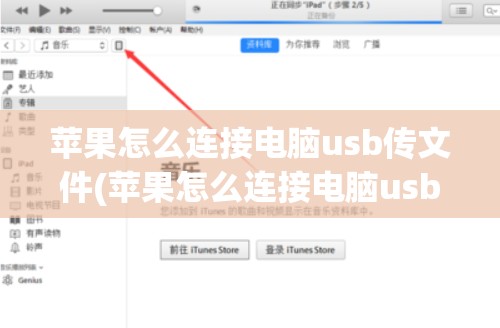
除了使用iTunes和Finder,你还可以选择使用第三方软件来传输文件,这些软件通常具有更多的功能和更高的传输速度,AnyTrans”、“iMazing”等。
(1)下载并安装你选择的第三方软件。
(2)打开软件,连接手机与电脑。
(3)根据软件的界面提示,选择文件传输的方式。
(4)选择要传输的文件,开始传输。
(5)传输完成后,断开手机与电脑的连接。
四、注意事项
1、在传输文件时,请确保手机电量充足,避免在传输过程中手机自动关机。
2、使用原装或品质良好的USB数据线,以保证传输的稳定性和安全性。
3、定期更新手机和电脑的系统版本,以获得更好的兼容性和性能。
4、如果在传输过程中遇到问题,可以尝试重启手机和电脑,或者重新安装软件。
通过上述步骤,你就可以轻松地通过USB连接苹果手机与电脑,实现文件的传输,希望这篇文章能帮助到你,如果你还有其他问题,欢迎在评论区留言交流。